
Niewiele rzeczy jest tak frustrujących, jak zgromadzenie szanownej kolekcji muzyki na komputerze lub urządzeniu z Androidem, tylko po to, by została ona przypadkowo usunięta. Jest to szczególnie kłopotliwe, jeśli niektóre utwory są osobiste lub niedostępne na popularnych platformach streamingowych takich jak Spotify czy iTunes.
Ale nie wpadaj w panikę jeszcze. Istnieje kilka metod, które możesz wypróbować, aby odzyskać usunięte pliki muzyczne zarówno na urządzeniach z Windows, jak i Android. Po prostu postępuj zgodnie z poniższymi instrukcjami, a odzyskasz swoje ulubione utwory w mgnieniu oka.
Spis treści
Jak odzyskać utracone pliki muzyczne w systemie Windows
W wielu przypadkach, oprogramowanie do odzyskiwania danych to jedyny sposób na odzyskanie usuniętych plików muzycznych. Istnieją jednak alternatywne metody, które mogą pomóc odzyskać utracone utwory. Możesz spróbować poszukać w Koszu systemu Windows lub podjąć próbę odzyskania z wcześniej utworzonych kopii zapasowych. Oto kroki, które musisz wykonać.
Metoda 1: Użyj oprogramowania do odzyskiwania danych
Jednym z najbardziej kompleksowych sposobów na odzyskanie przypadkowo usuniętych plików muzycznych na komputerze z systemem Windows jest użycie wysokiej klasy programu do odzyskiwania danych. Disk Drill jest szczególnie skuteczny w ratowaniu plików muzycznych dzięki kompatybilności z praktycznie każdym rodzajem formatu audio.
Obsługuje również szeroką gamę urządzeń pamięciowych, od dysków twardych i SSD po karty pamięci i pendrive’y. Ponadto, aplikacja oferuje imponujące wskaźniki odzyskiwania, dostępny interfejs użytkownika, szybkie skanowanie oraz darmową wersję próbną, pozwalającą na odzyskanie do 500 MB muzyki. Oto jak możesz odzyskać usunięte pliki muzyczne na komputerze z systemem Windows:
- Najpierw pobierz program Disk Drill ze strony internetowej Cleverfiles.
- Następnie uruchom pobrany plik instalacyjny i postępuj zgodnie z kreatora instalacji aż do jej zakończenia.
- Uruchom aplikację Disk Drill i wybierz nośnik, na którym ostatnio znajdowały się usunięte pliki muzyczne. Jeśli chcesz przywrócić muzykę z karty SD ze smartfona, możesz podłączyć kartę do komputera za pomocą czytnika kart pamięci, a powinna się ona pojawić na liście dostępnych nośników pamięci. Po podjęciu decyzji kliknij przycisk „Szukaj utraconych danych”, aby przejść dalej.
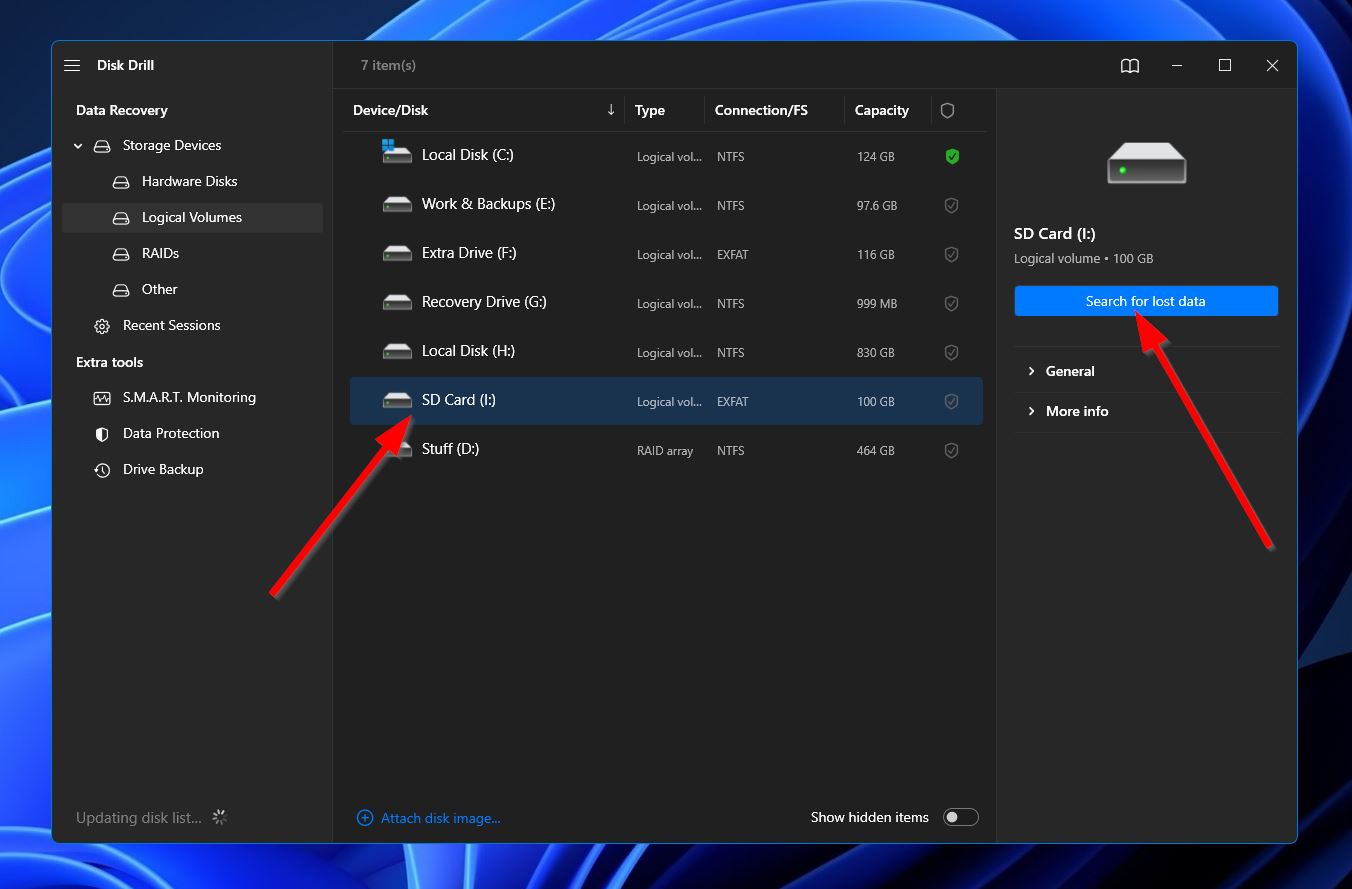
- Program rozpocznie skanowanie wybranego urządzenia w poszukiwaniu plików, które potencjalnie można odzyskać. Jeśli chcesz zobaczyć wyniki w czasie rzeczywistym, możesz kliknąć przycisk „Przeglądaj znalezione przedmioty” w prawym górnym rogu, aby przejść do ekranu wyników w trakcie trwania skanowania. Alternatywnie, możesz po prostu poczekać na zakończenie skanowania i nacisnąć ten sam przycisk, aby wyświetlić pełne wyniki.
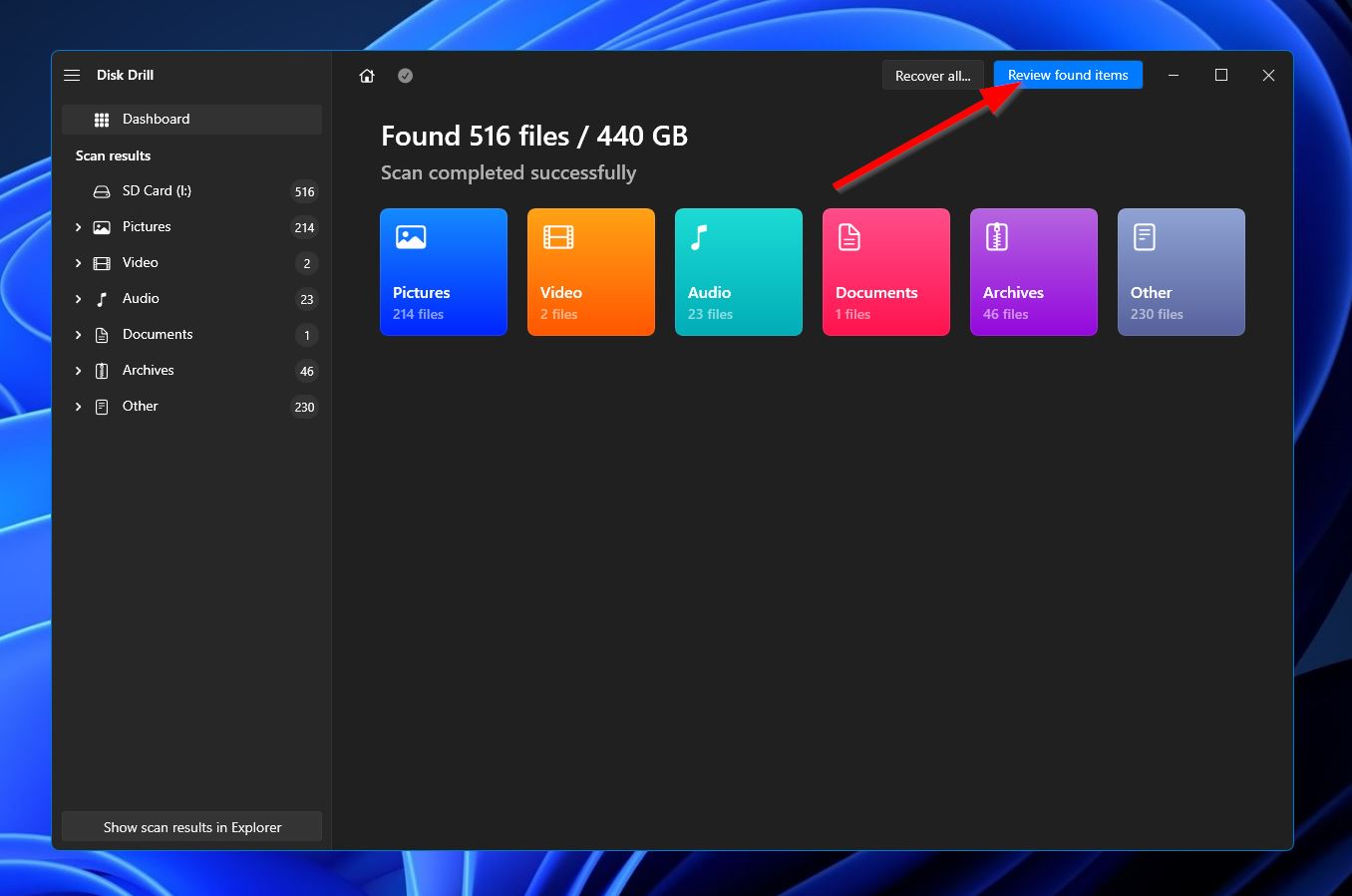
- Na stronie wyników możesz zawęzić listę znalezionych plików, używając filtra „Muzyka” w panelu po lewej stronie. Możesz również użyć funkcji wyszukiwania w prawym górnym rogu, aby szukać konkretnych nazw plików lub formatów audio. Kiedy znajdziesz pliki, które chcesz odzyskać, zaznacz je poprzez zaznaczenie pól wyboru obok nazw plików. Następnie kliknij przycisk „Odzyskaj”, aby przejść do następnego kroku.
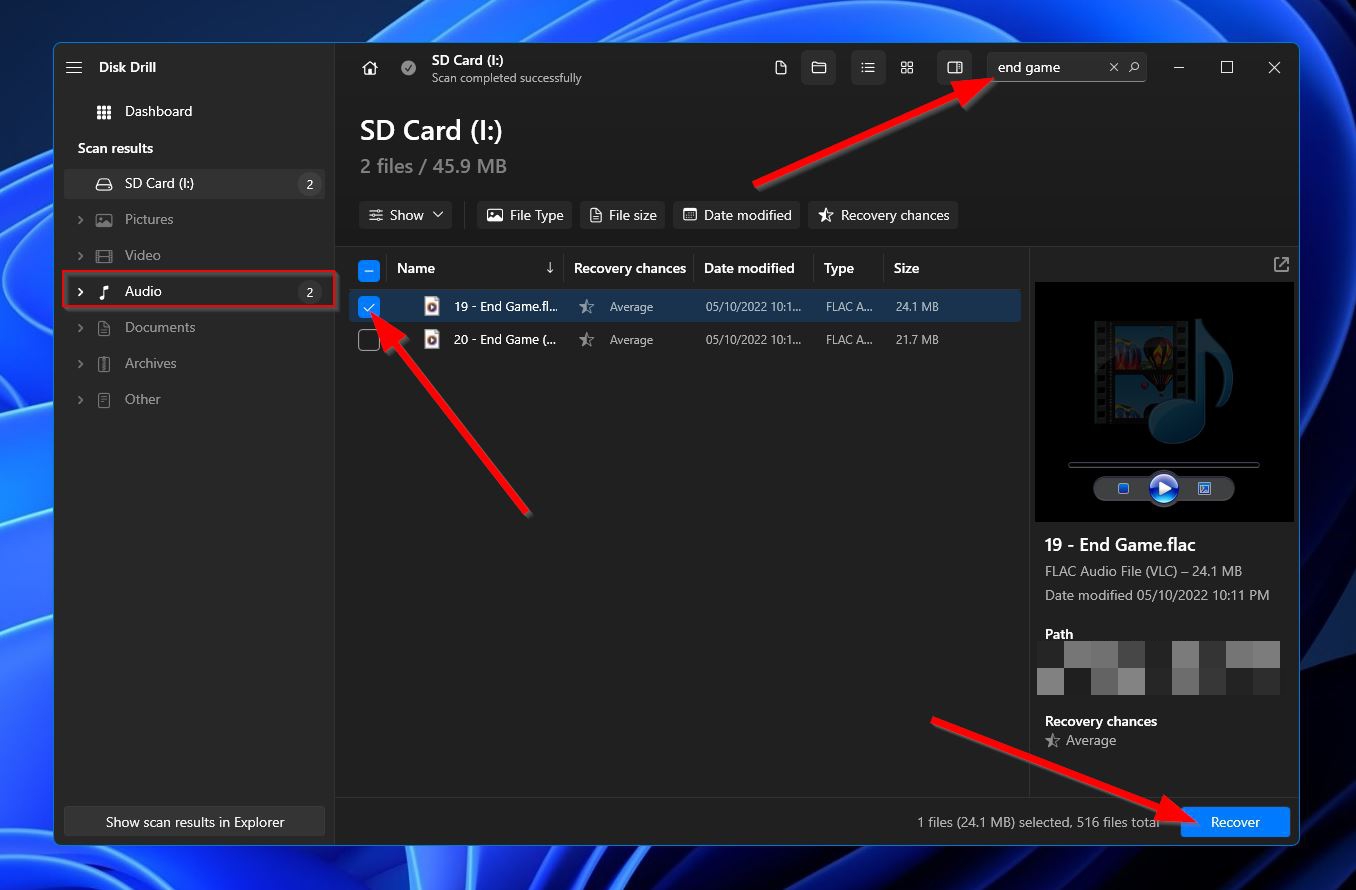
- Powinno pojawić się małe okno, w którym musisz wybrać miejsce przechowywania odzyskanych plików muzycznych. Pamiętaj, aby wybrać inny nośnik niż ten, z którego obecnie odzyskujesz dane. Kliknij przycisk „Dalej” gdy będziesz gotowy.
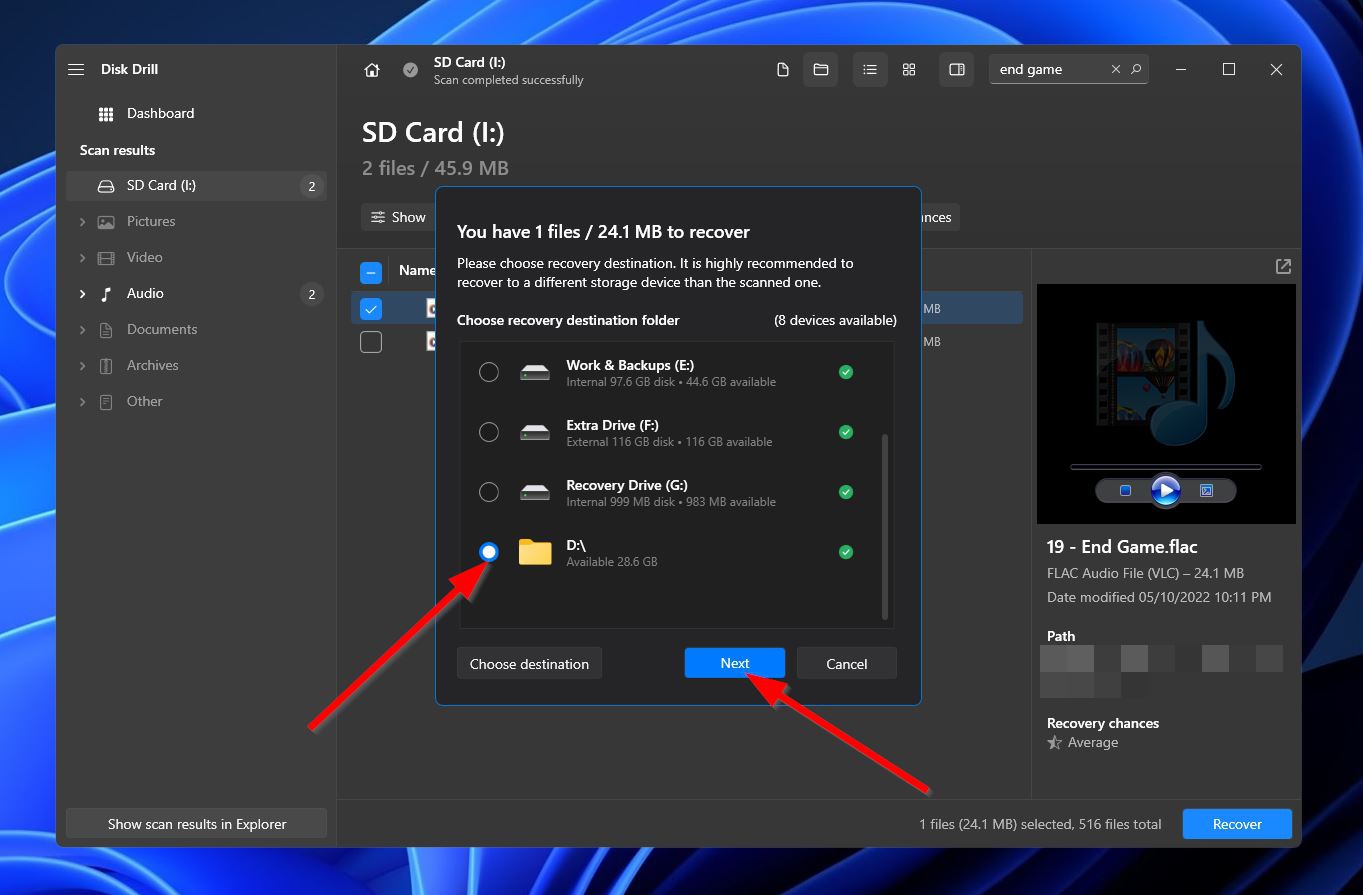
- Disk Drill teraz spróbuje odzyskać wybrane pliki muzyczne. Po zakończeniu procesu zobaczysz przycisk „Pokaż odzyskane dane w Eksploratorze”. Kliknięcie go otworzy folder, w którym znajdują się odzyskane pliki muzyczne.
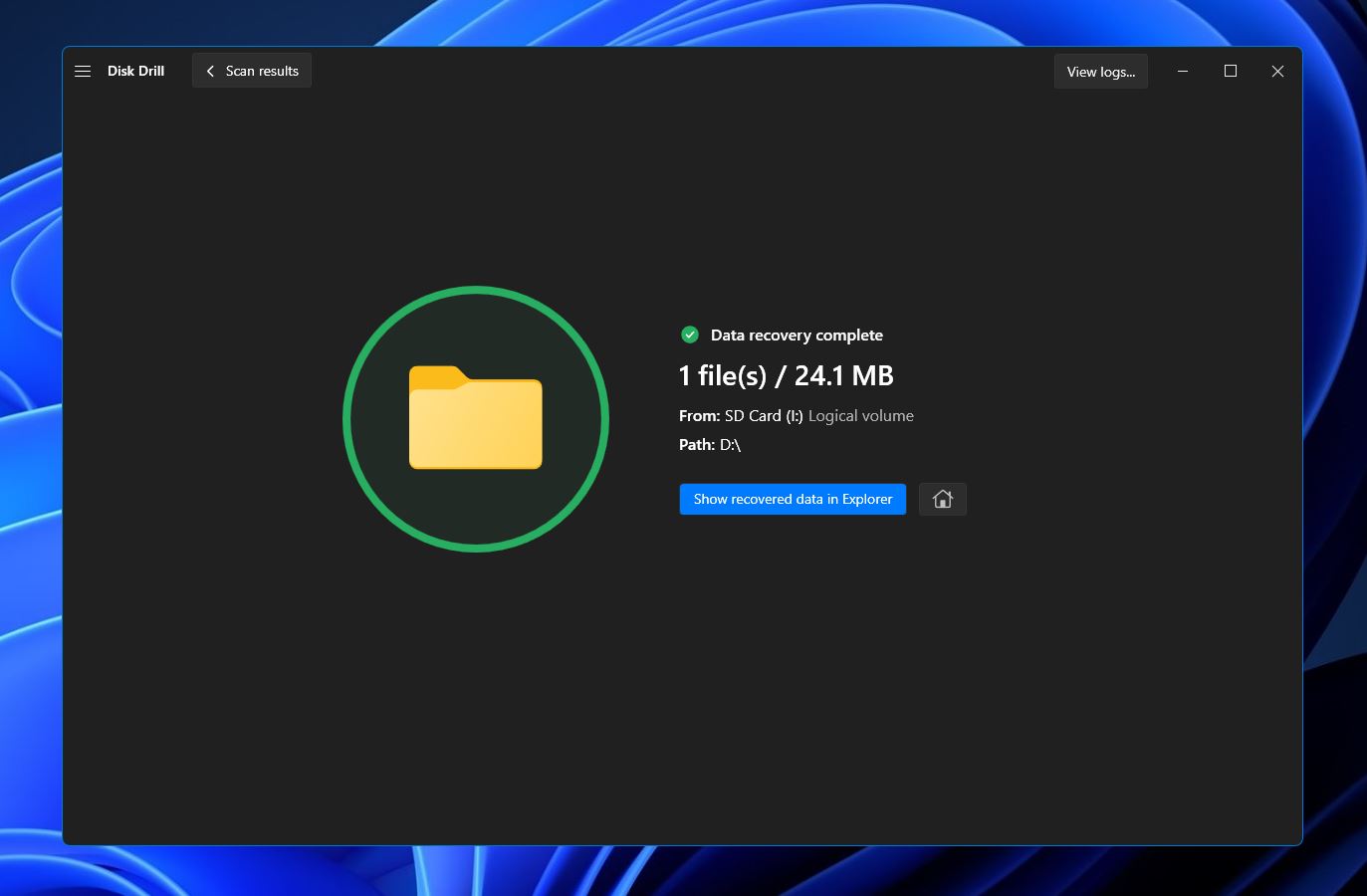
Metoda 2: Odzyskaj pliki muzyczne z Kosza
- Otwórz Kosz przez podwójne kliknięcie na jego ikonę.

- Znajdź pliki, które chcesz odzyskać, z listy usuniętych elementów.
- Kliknij prawym przyciskiem myszy na wybranych plikach i wybierz opcję Przywróć. Spowoduje to przywrócenie usuniętego elementu do jego pierwotnej lokalizacji na Twoim komputerze.
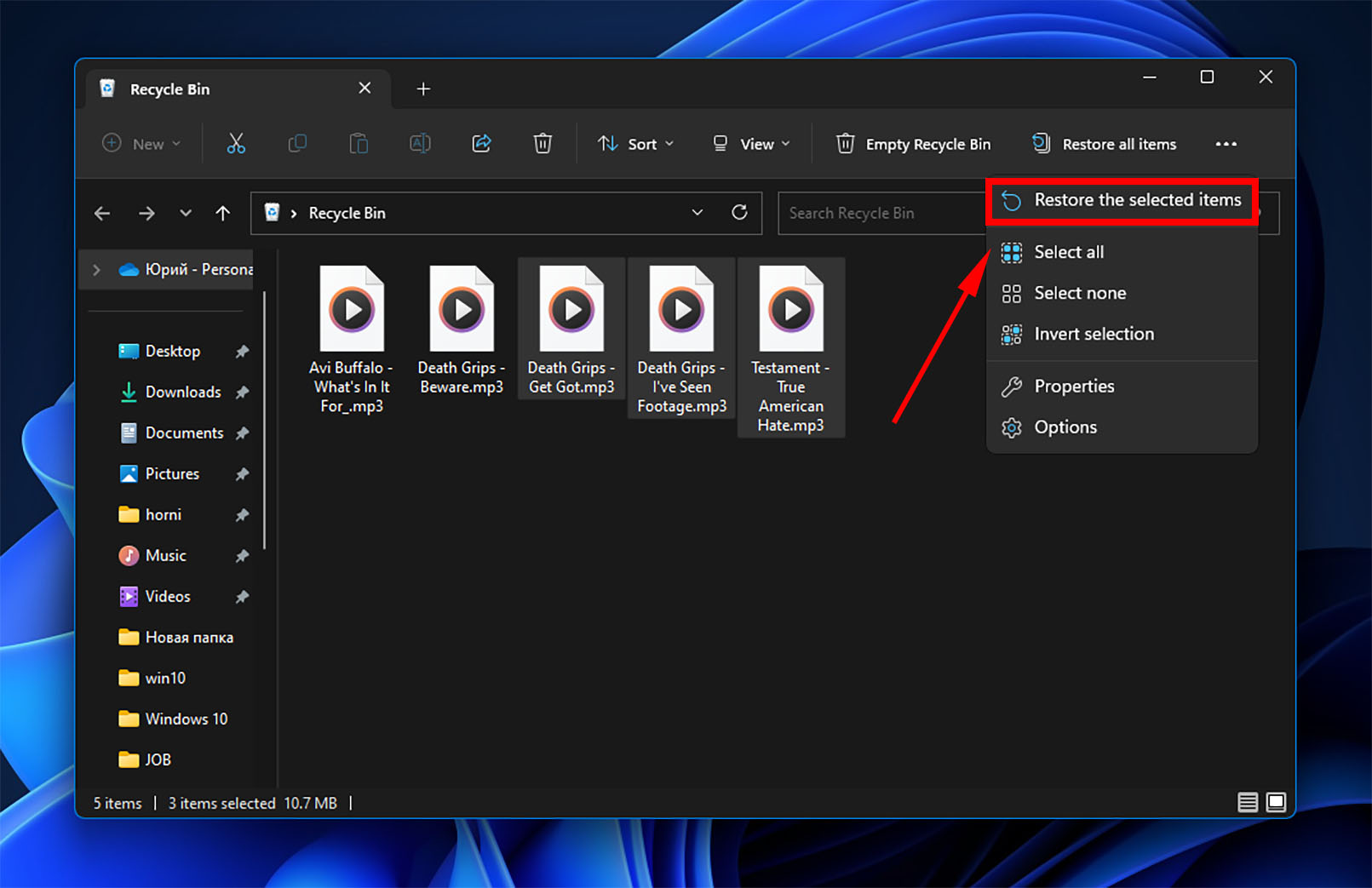
Metoda 3: Odzyskiwanie plików audio z kopii zapasowych
Na podstawie używanego rozwiązania do tworzenia kopii zapasowych i przywracania danych mogą wystąpić drobne różnice w sposobie przywracania plików. Poniżej przedstawiono ogólną procedurę odzyskiwania danych z kopii zapasowych.
- Znajdź nośnik danych zawierający kopię zapasową i podłącz go do komputera. Możesz także korzystać z usługi chmurowej do tworzenia kopii zapasowych, w takim przypadku musisz nawiązać połączenie z wyznaczoną chmurą.
- Uruchom program do tworzenia kopii zapasowych i odzyskiwania danych, a następnie użyj go do przeszukania kopii zapasowych w poszukiwaniu plików, które chcesz przywrócić.
- Skorzystaj z aplikacji odzyskiwania, aby odzyskać znalezione pliki na Twój komputer lub urządzenie.
Jeśli pliki zostały niedawno utworzone, na przykład podczas koncertu lub występu na żywo, mogłeś nie mieć czasu, aby je zarchiwizować. Bez kopii zapasowej ta droga jest niemożliwa. Z tego powodu zdecydowanie poleca się częste tworzenie kopii zapasowych danych.
Metoda 4: Przywracanie usuniętych plików muzycznych za pomocą historii plików w systemie Windows
Zaczynając od systemu Windows 8.1, wszystkie systemy operacyjne Windows zawierają wbudowaną funkcję o nazwie Historia plików. Zasadniczo tworzy ona regularne kopie zapasowe różnych wersji twoich plików, które możesz później przywrócić w przypadku utraty danych. Historia plików ma jednak kilka wad.
Funkcja powinna być włączona przed utratą danych, aby można było jej użyć do odzyskiwania. Tworzy również kopie zapasowe tylko dla określonych lokalizacji, a do działania funkcji wymagane jest inne urządzenie do przechowywania danych. Oto instrukcje, jak możesz odzyskać usunięte pliki muzyczne za pomocą Historii plików:
- W polu wyszukiwania na pasku zadań wpisz „historia plików” i wybierz „historia plików” z listy wyników.
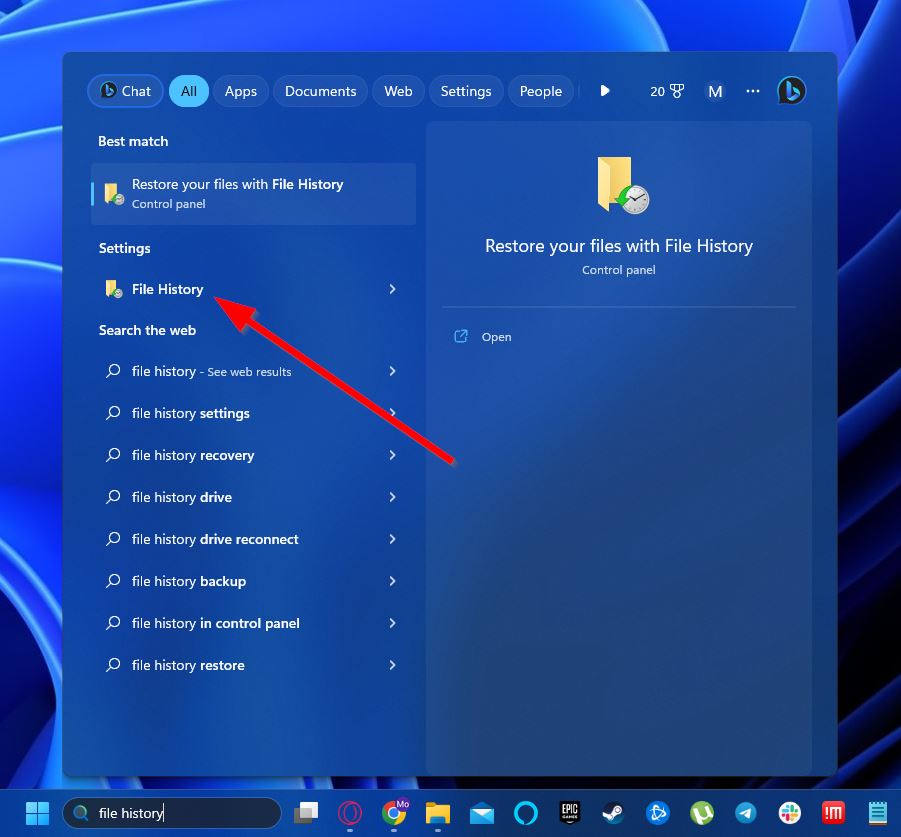
- Przejdź do folderu, w którym ostatnio znajdowały się usunięte pliki muzyczne, zanim zostały utracone. Możesz również użyć przycisków strzałek znajdujących się w dolnej części okna, aby przeglądać dostępne wersje. Gdy znajdziesz utwory, które chcesz odzyskać, zaznacz je i kliknij zaokrąglony zielony przycisk strzałki w dolnej części strony. Spowoduje to przywrócenie pliku muzycznego do folderu wyświetlonego w historii plików.

Jak odzyskać usunięte pliki audio z telefonów z Androidem
Smartfony z Androidem świetnie sprawdzają się jako przenośne odtwarzacze muzyki, ponieważ obsługują szeroki zakres formatów plików audio i często posiadają slot na kartę microSD, co pozwala zabrać ze sobą całą swoją kolekcję muzyki, gdziekolwiek się udasz.
Jest tylko jeden problem z używaniem smartfona z Androidem jako przenośnego odtwarzacza muzyki: zwiększone ryzyko utraty danych. Dlaczego? Ponieważ używasz smartfona z Androidem do różnych rzeczy, od rozmów telefonicznych i wiadomości tekstowych, przez e-maile i przeglądanie internetu, po granie w gry i oglądanie Netflix.
Wszystkie te działania stwarzają ryzyko przypadkowego usunięcia ważnych plików muzycznych. Dobrą wiadomością jest to, że nadal można odzyskać usunięte pliki audio na Androidzie.
Metoda 1: Użyj oprogramowania do odzyskiwania danych na Androida
Możesz odzyskać utracone pliki z telefonu Android, łącząc go bezpośrednio z komputerem Mac za pomocą kabla USB i używając Disk Drill for Mac jako rozwiązania do odzyskiwania danych audio z Androida.
Oto jak odzyskać usunięte pliki audio z urządzenia z Androidem przy użyciu Disk Drill dla Mac:
- Podłącz urządzenie z Androidem do komputera Mac. Upewnij się, że debugowanie USB jest włączone.
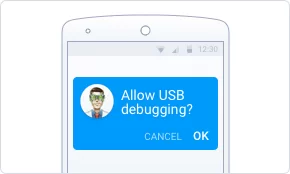
- Pobierz Disk Drill dla Maca i zainstaluj go.
- Uruchom Disk Drill i zezwól mu na dostęp do Twojego urządzenia z Androidem.
- Przeskanuj swoje urządzenie z Androidem.
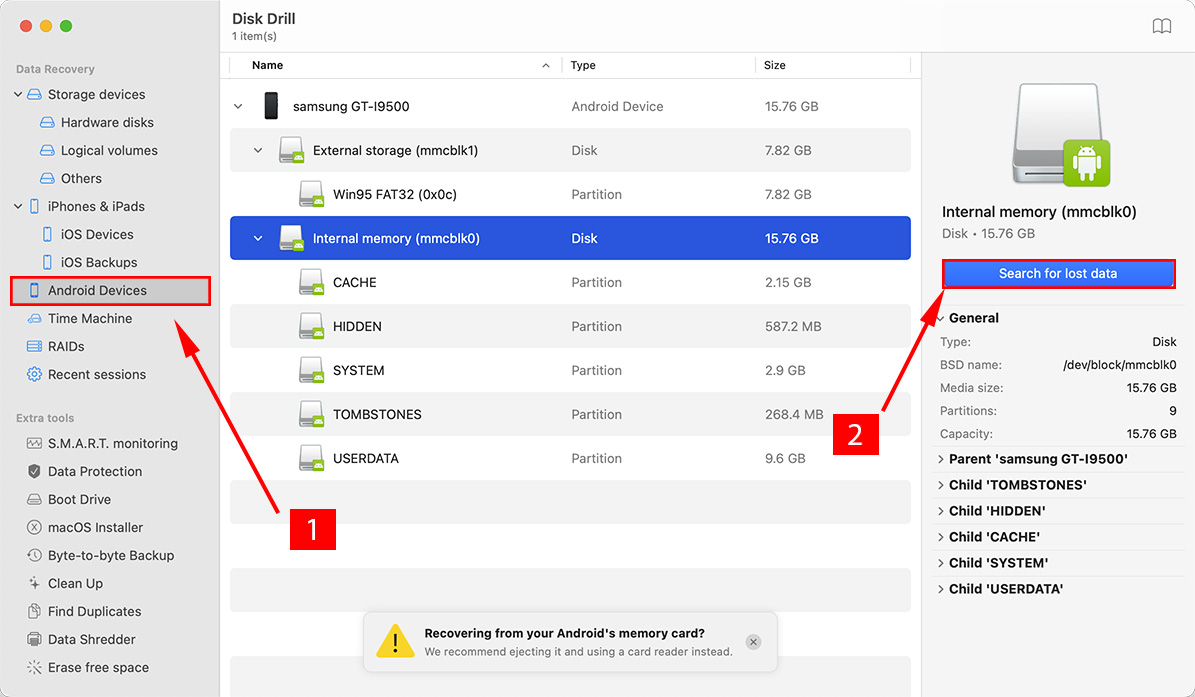
- Wybierz pliki, które chcesz odzyskać i wybierz bezpieczne miejsce na ich odzyskanie.
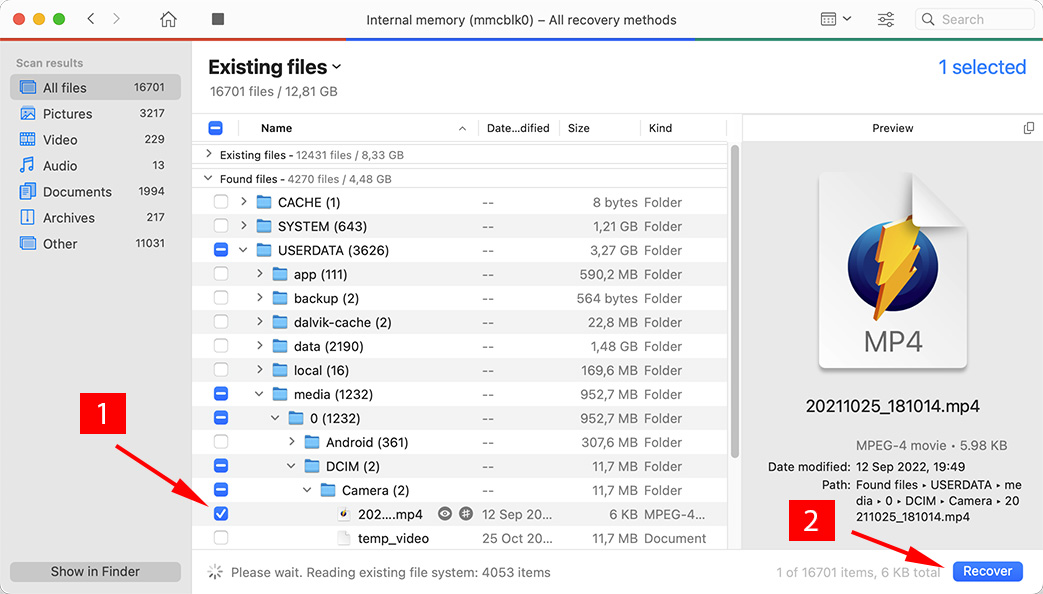
Pamiętaj, że odzyskanie utraconych plików audio bezpośrednio z wewnętrznej pamięci twojego Androida jest możliwe tylko z dostępem typu root. Aby przeczytać więcej na temat rootowania i związanych z nim ryzyk, polecamy zapoznać się z tym wyczerpującym artykułem na ten temat.
Metoda 2: Odzyskiwanie usuniętych plików muzycznych z urządzenia z Androidem bez roota
Podobnie jak w przypadku komputerów z systemem Windows, istnieje sporo aplikacji do odzyskiwania danych, które umożliwiają odzyskanie plików muzycznych z telefonu z systemem Android. Polecamy aplikację Tenorshare UltData, ponieważ nie wymaga ona rootowania urządzenia do odzyskania plików, w przeciwieństwie do niektórych jej konkurentów.
Wadą jest to, że wersja próbna ogranicza się jedynie do skanowania urządzenia w poszukiwaniu możliwych do odzyskania plików muzycznych. Jeśli chcesz je odzyskać, musisz zakupić subskrypcję. Postępuj zgodnie z tymi krokami, aby odzyskać usuniętą muzykę z urządzenia z Androidem za pomocą Tenorshare:
- Pobierz aplikację UltData dla Androida ze strony Tenoshare i zainstaluj ją na swoim komputerze.
- Uruchom UltData i wybierz opcję „Odzyskaj utracone dane”

- Podłącz swoje urządzenie z systemem Android do komputera za pomocą kabla USB.
- Postępuj zgodnie z instrukcjami na ekranie, aby włączyć w telefonie tryb debugowania przez USB
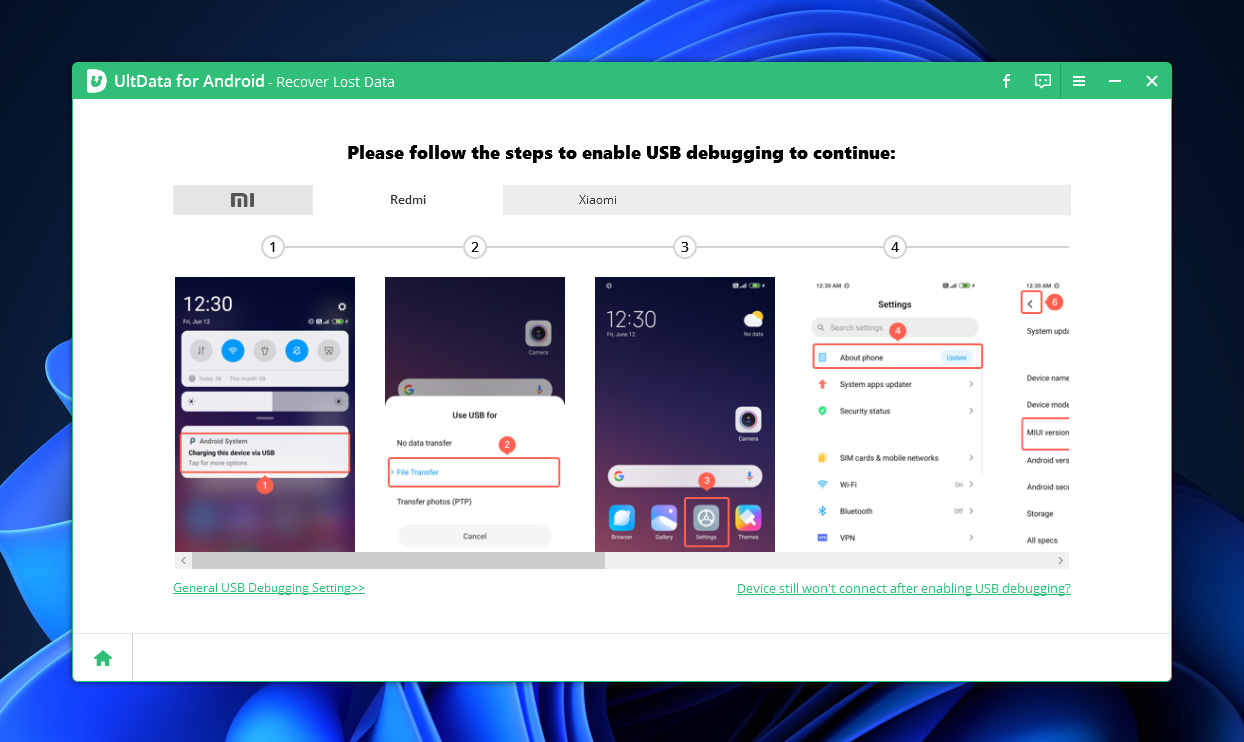
- Wróć uwagą do programu UltData na swoim komputerze. Upewnij się, że zaznaczono kategorię „Audio” i kliknij „Start”

- Na Twoim urządzeniu z Androidem pojawi się kolejne okno pop-up. Kliknij „Instaluj”. Zostaniesz także poproszony o pozwolenie aplikacji na dostęp do różnych aspektów Twojego urządzenia z Androidem. Wybierz „Zezwól”, gdy zostaniesz o to poproszony.
- Program UltData rozpocznie teraz skanowanie Twojego urządzenia z Androidem w poszukiwaniu plików muzycznych, które można odzyskać. Czas trwania tego procesu zależy od pojemności pamięci Twojego urządzenia.
- Na ekranie wyników zobaczysz listę wszystkich plików muzycznych, które potencjalnie mogą zostać odzyskane. Niestety, to właśnie tyle, na ile pozwoli Ci bezpłatna wersja próbna UltData. Jeśli chcesz faktycznie odzyskać utwory, będziesz musiał zakupić program.

Metoda 3: Odzyskiwanie usuniętej muzyki z kopii zapasowej w chmurze
Miejsce do przechowywania danych na urządzeniach mobilnych może szybko się skończyć, szczególnie jeśli lubisz robić dużo zdjęć lub pobierać dużo muzyki. Aby zaradzić temu problemowi, niektórzy tworzą kopie zapasowe swoich plików w chmurze, aby mogli je przywrócić w przypadku utraty danych.
Na rynku dostępnych jest całkiem sporo opcji, ale w ramach tego poradnika skupimy się na Google Drive, ponieważ mamy do czynienia z urządzeniami z systemem Android. Oto kroki, które pomogą Ci odzyskać muzykę z kopii zapasowej Google Drive:
- Najpierw uruchom aplikację Google Dysk na swoim urządzeniu z systemem Android.
- Przejdź do folderu, gdzie znajdują się kopie zapasowe Twojej muzyki.
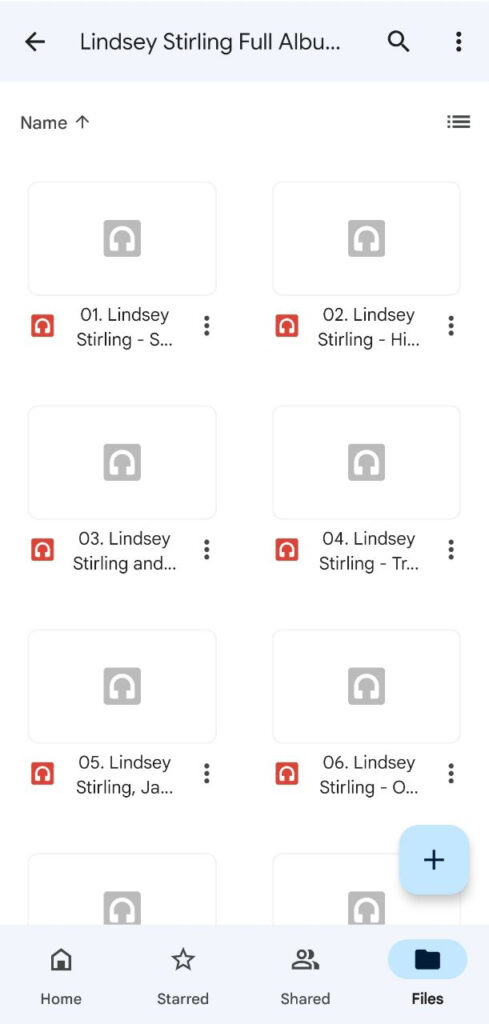
- Wybierz pliki muzyczne, które chcesz odzyskać, następnie stuknij w ikonę trzech przycisków w prawym górnym rogu ekranu i wybierz „Pobierz”. Twoje ścieżki z kopii zapasowej powinny zostać zapisane na Twoim urządzeniu z systemem Android.
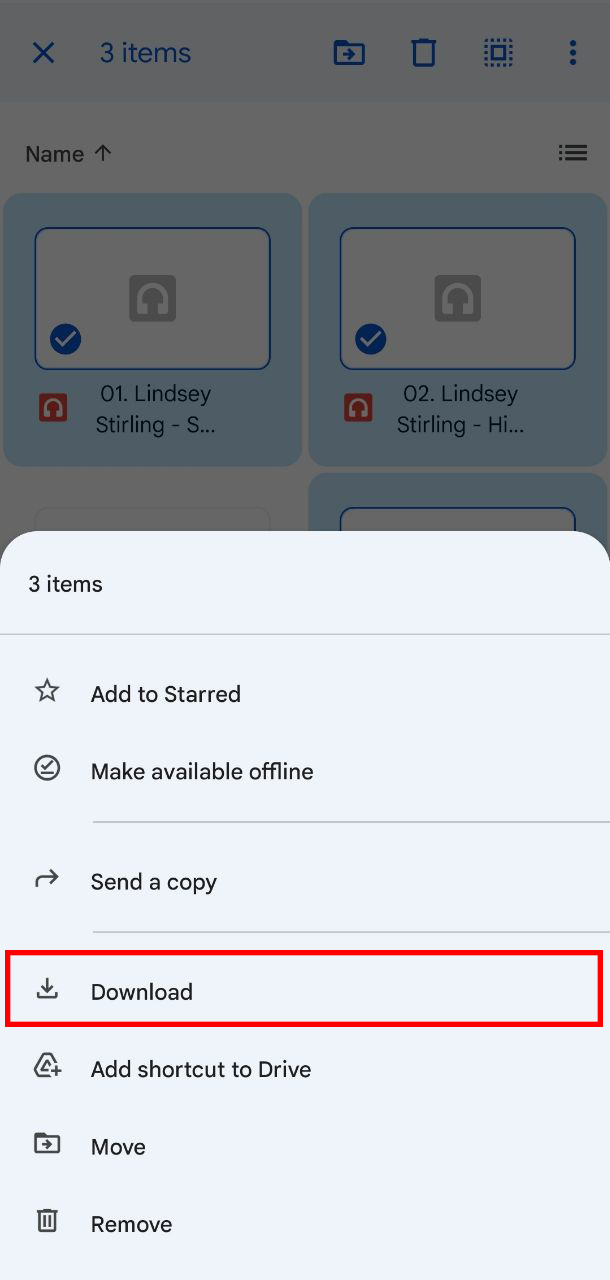
Jak zapobiegać przypadkowemu usuwaniu plików audio
Doświadczanie utraty części Twojej cennej muzyki może być druzgocące. Jest całkiem możliwe, że posiadasz unikatowe wykonania, które nigdy nie mogą być odtworzone. Możesz być w stanie użyć Disk Drill, aby odzyskać utraconą muzykę, ale lepszą strategią jest podjęcie działań w celu zapobiegania dalszym scenariuszom utraty danych. Istnieje szereg kroków, które możesz podjąć, aby zminimalizować ryzyko utraty więcej muzyki w przyszłości.
| Wskazówka | Opis |
| 🖨️ Rób kopie zapasowe | Pierwszą rzeczą, którą możesz zrobić, to wykonać kopie zapasowe wszystkich swoich plików muzycznych, których nie można łatwo odtworzyć lub pobrać. Możesz pobrać muzykę z urządzenia mobilnego na swój komputer i wykonać kopie zapasowe na tej platformie. Inną opcją jest skorzystanie z usług dostawcy chmury, który pozwoli Ci w dowolnym momencie i z dowolnego miejsca stworzyć kopię zapasową. Może to być bardzo przydatne, jeśli masz zwyczaj nagrywania występów na żywo i chcesz zabezpieczyć swoje pliki jak tylko zostaną stworzone. |
| 🦠 Chron swoje dyski przed wirusami | Wiele plików ginie, gdy dyski lub karty pamięci ulegają zniszczeniu w wyniku narażenia na wirusy lub złośliwe oprogramowanie. Używanie skutecznego antywirusa może znacznie pomóc w ochronie Twoich dysków przed tego typu uszkodzeniami. Unikaj niezabezpieczonych stron internetowych, gdyż są one znane z rozpowszechniania złośliwego oprogramowania, które może prowadzić do uszkodzenia plików i utraty danych. |
| 📇 Usuwaj ostrożnie | Jeśli na twoim komputerze lub urządzeniach mobilnych znajdują się cenne pliki muzyczne, bądź szczególnie ostrożny podczas usuwania plików lub czyszczenia swojej pamięci. Użytkownicy systemu Windows mogą przyzwyczaić się do sprawdzania, co znajduje się w Koszu, przed jego opróżnieniem. |
 7 Data Recovery
7 Data Recovery 



